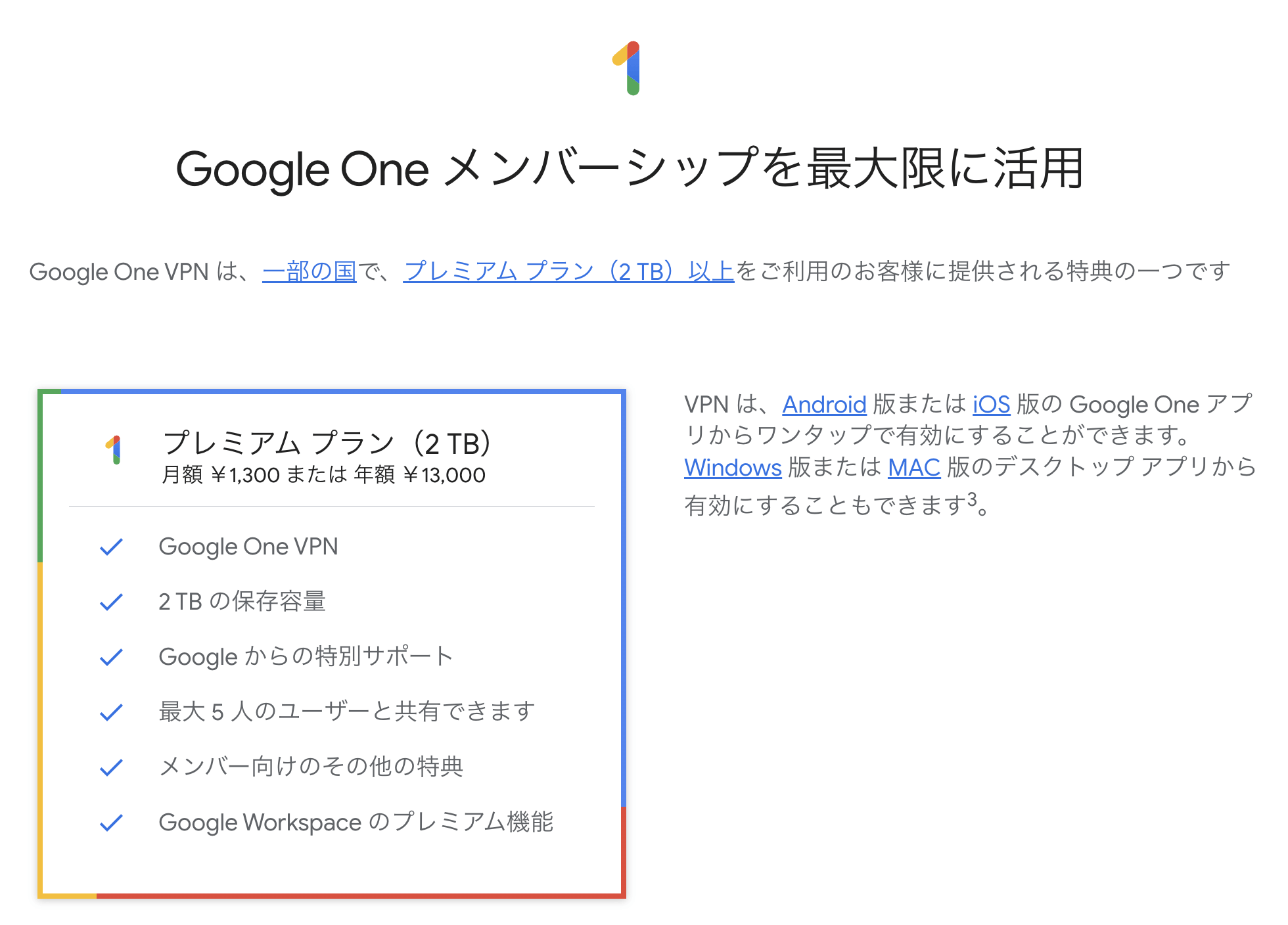2TB以上のストレージオプションでGoogleOneを契約すると使えるVPN機能が、WindowsとMacにも来ていたので、M2 MacbookAir試してみました。
手順
①VPN by GoogleOneをダウンロードする。
Error 404 (Not Found)!!1
上記のページへ飛んで、一番下までスクロール。
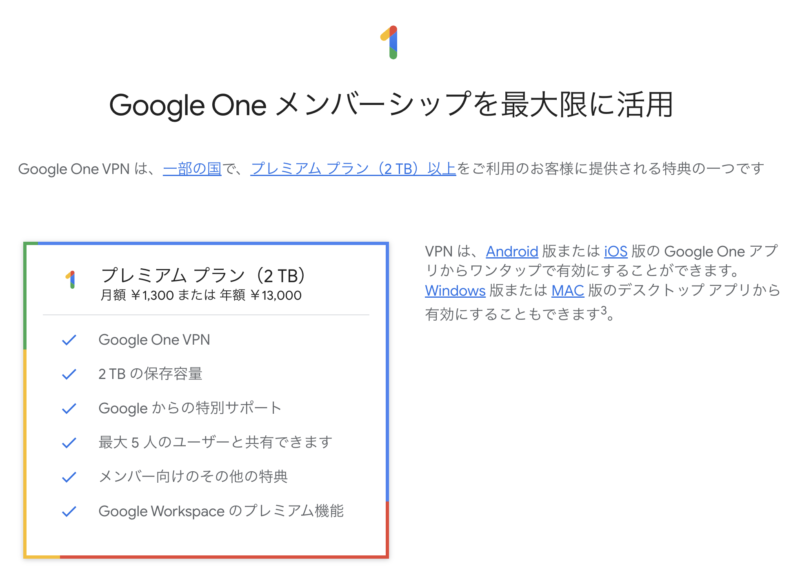
Windows版、MAC版と書かれているリンクをクリックして、アプリをダウンロードします。
そしてアプリケーションフォルダにインストールします。
②インストール後の手順
MAC版のVPN by GoogleOneアプリはIntel用になっているっぽいので、ロゼッタでの利用を設定します。
FinderのアプリケーションリストからVPN by GoogleOne.appを選択して右クリックし、情報を見るを選択。
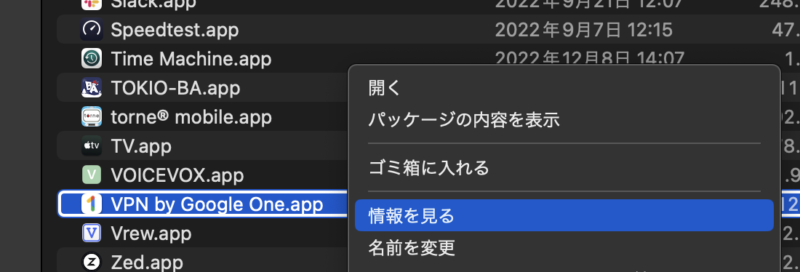
表示された情報の著作権表示の下のチェックボックで、Rosettaを使用して開くにチェックを入れます。
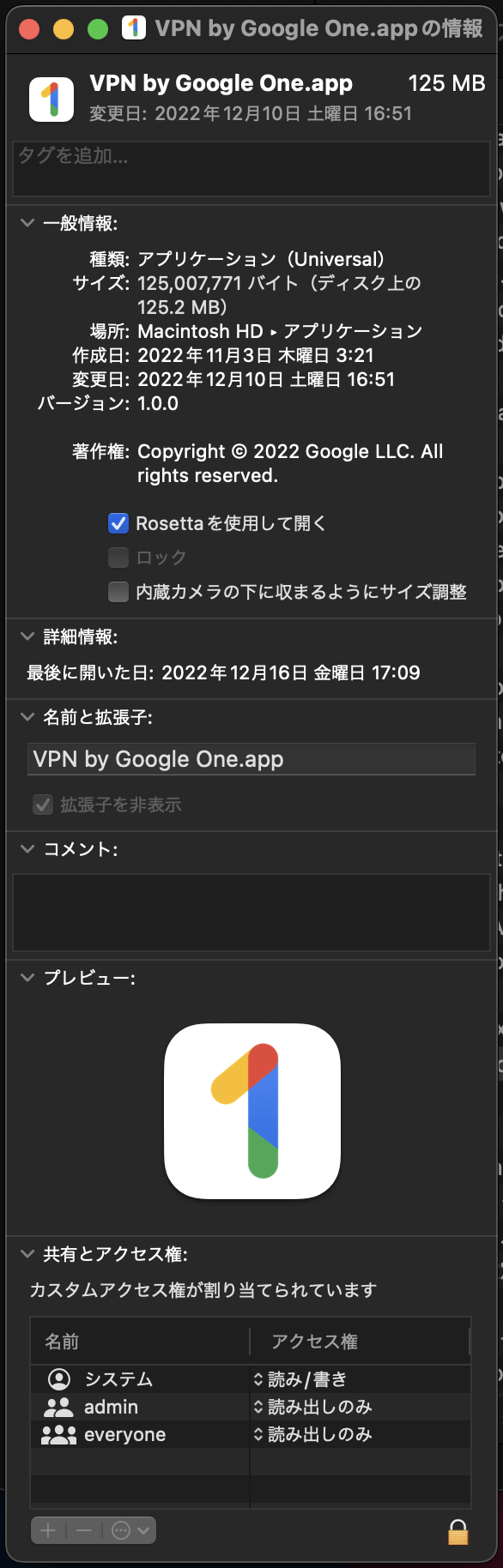
これで準備はOKです。アプリケーションを開いて起動します。
③VPNを有効にする
起動すると、アイコンが常住します。カギのマークです。
クリックすると下記のようなポップアップが開きます。
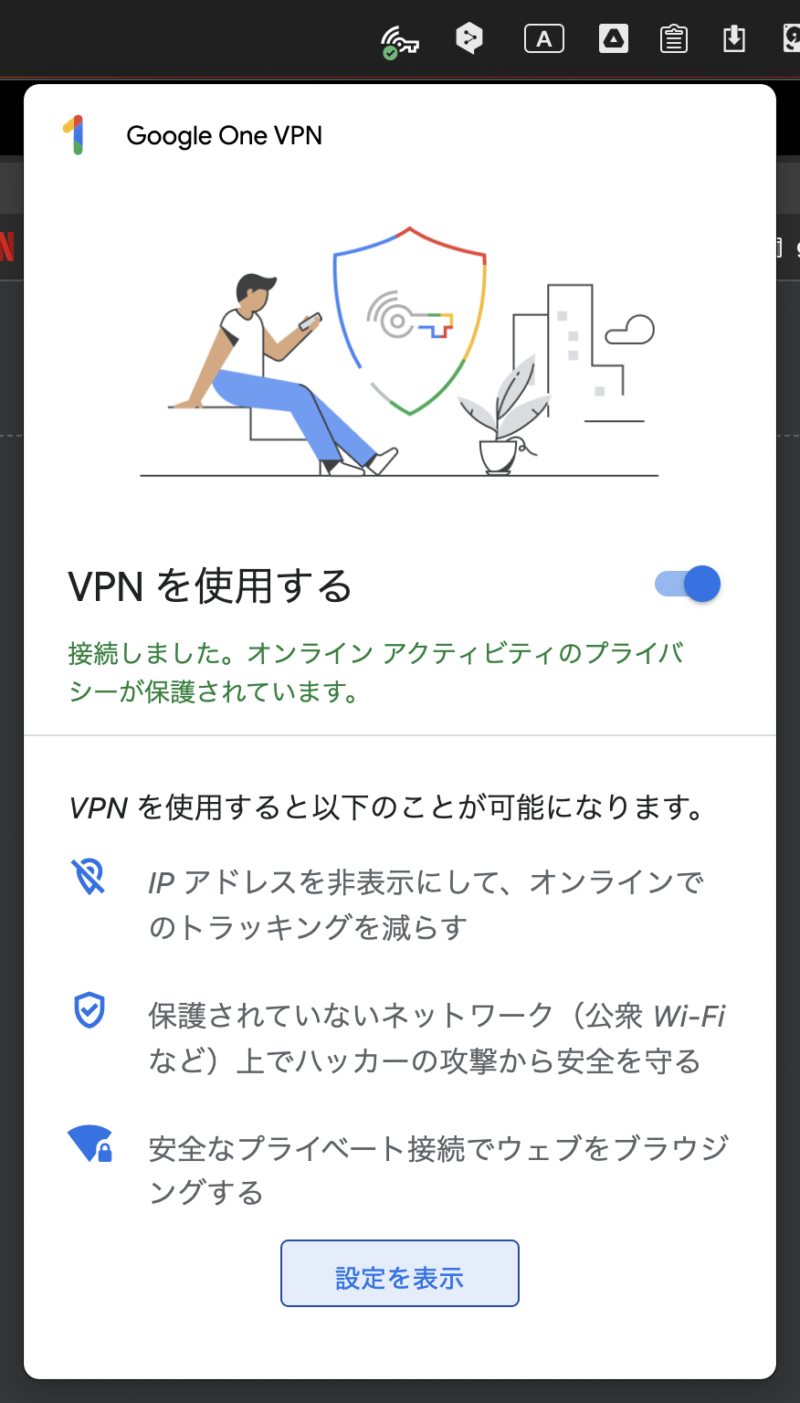
VPNを使用するをオンにすれば利用開始です。
Windows版
Windows版も基本的には同じで、ダウンロードして、インストール、アプリを起動するとタスクトレイに常住するのでそこから右クリックでオペレーションします。
こちらは特に特殊なことはありません。
注意
いまのところ、起動後のポップアップをトラックパッドでクリックすることが出来ません。
なので、カーソルキーでフォーカスを移動して、Returnキーで有効にする必要があります。
そのうち修正されると思いますが、念の為。